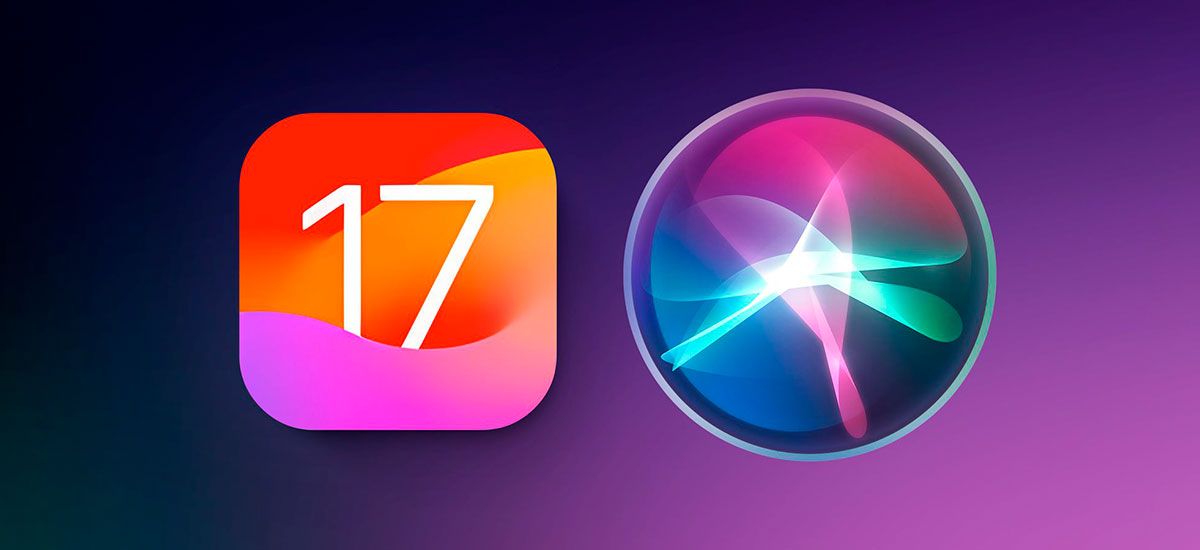
Компанія Apple додала нову функцію Siri в iOS 17 і iPadOS 17. Це означає, що навіть якщо пристрій заблоковано, віртуальний помічник читатиме вам веб-статті, як аудіокнигу - читайте далі, щоб дізнатися, як це робиться на iPhone і iPad.
Хороша новина для тих, кого лякає читання довгих веб-статей на маленькому екрані: в iOS 17 Siri читатиме вам статтю вголос.
Принцип дії
Є кілька застережень, пов'язаних із тим, що Siri читатиме веб-вміст вголос. По-перше, для перегляду веб-сторінок необхідно використовувати Apple Safari. Наразі Siri не відповідає на запити читання в сторонніх браузерах.
По-друге, веб-сторінка, яку ви хочете прочитати, повинна підтримувати режим Reader View. Зображення, реклама та інший непотрібний вміст веб-сторінки буде видалено, щоб відкрити чисту сторінку зі зручним для читання текстом.
Визначити, які сторінки підтримують Reader View, можна за написом "Reader Available" і значком документа, який на мить з'являється в адресному рядку під час завантаження веб-сторінки. Якщо клацнути на значку aA, який згодом замінить його, то опція 'Reader Available' також буде доступна (тобто не буде виділена сірим кольором), що свідчить про сумісність.
Спосіб 1
Один зі способів змусити Siri прочитати обрану статтю - натиснути й утримувати бічну кнопку на iPhone (або верхню кнопку на iPad). Потім скажіть "Прочитати це". Також можна сказати "Siri, прочитай це" без використання рук (в iOS 17 для виклику Siri більше не потрібно додавати команду "Ей").
Після цього Siri почне читати статтю, а у верхній частині екрана з'явиться панель медіаплеєра, що дозволяє перемотувати, перемотувати вперед, регулювати гучність і навіть відтворювати її на іншому пристрої або регулювати гучність.
Спосіб 2
Ще один спосіб змусити Siri говорити - торкнутися значка Aa в адресному рядку і вибрати у випадаючому меню пункт "Прослухати сторінку". Siri одразу ж почне читати сторінку вголос, що можна зробити, торкнувшись значка Aa в адресному рядку та обравши у меню, що випадає, пункт "Прослухати сторінку".
Єдина відмінність цього методу полягає в тому, що панель управління мультимедіа не з'явиться на екрані, якщо не заблокувати пристрій, доки Siri читає статтю; якщо залишити статтю відкритою в Safari, можна зупинити читання Siri вголос, натиснувши у меню, що випадає Aa, пункт "Призупинити прослуховування" замість "Прослухати сторінку".
Эта опция появляется вместо опции "Прослушать страницу" в выпадающем меню Aa; приостановка Siri превращает ее в опцию продолжения прослушивания, которая сохранится, даже если вы перейдете с этой страницы и вернетесь к ней позже.
Вот и все. iOS 17 позволяет использовать Siri для чтения большинства статей в Интернете, пока вы заняты чем-то другим, даже если ваш iPhone заблокирован и спрятан в сумке или кармане.
Джерело: MacRumors.










